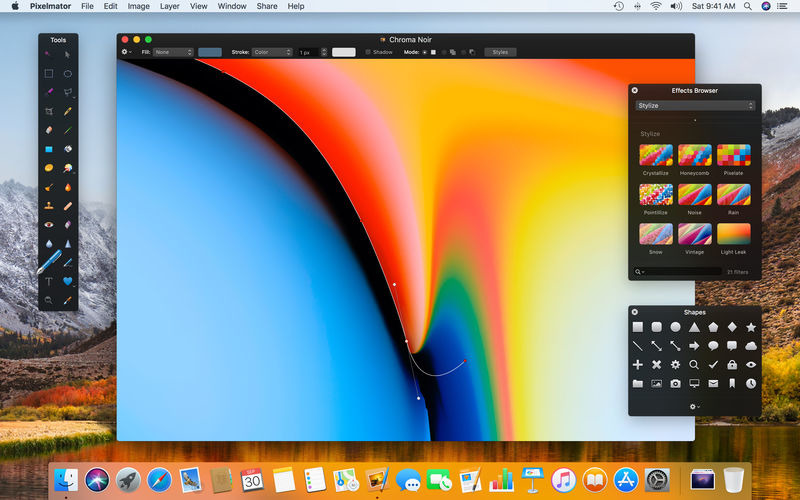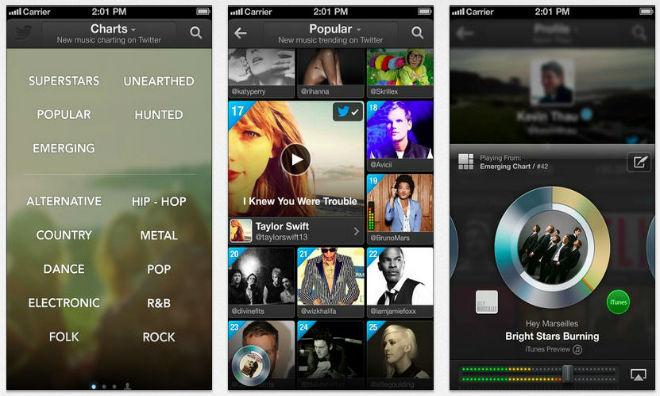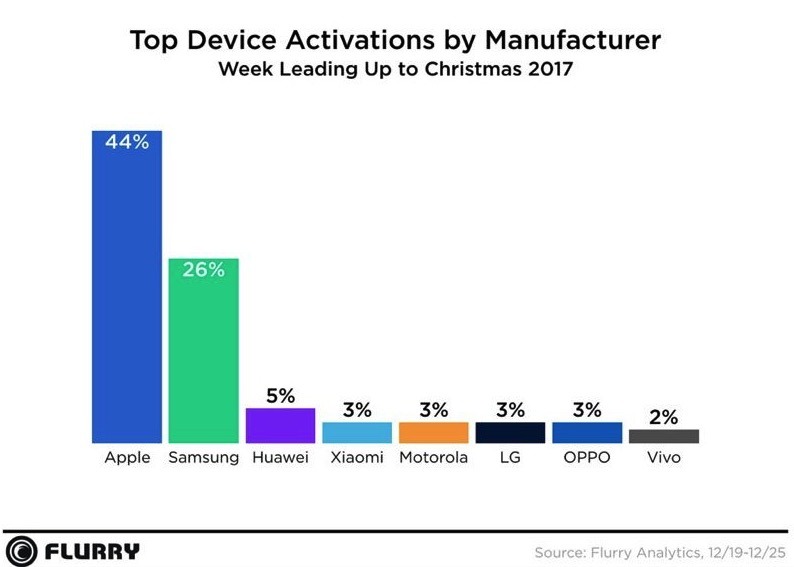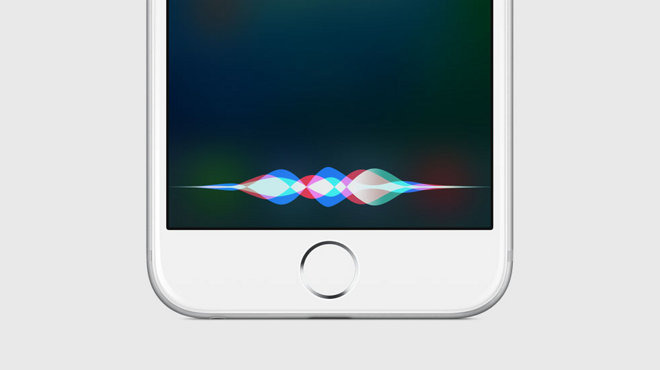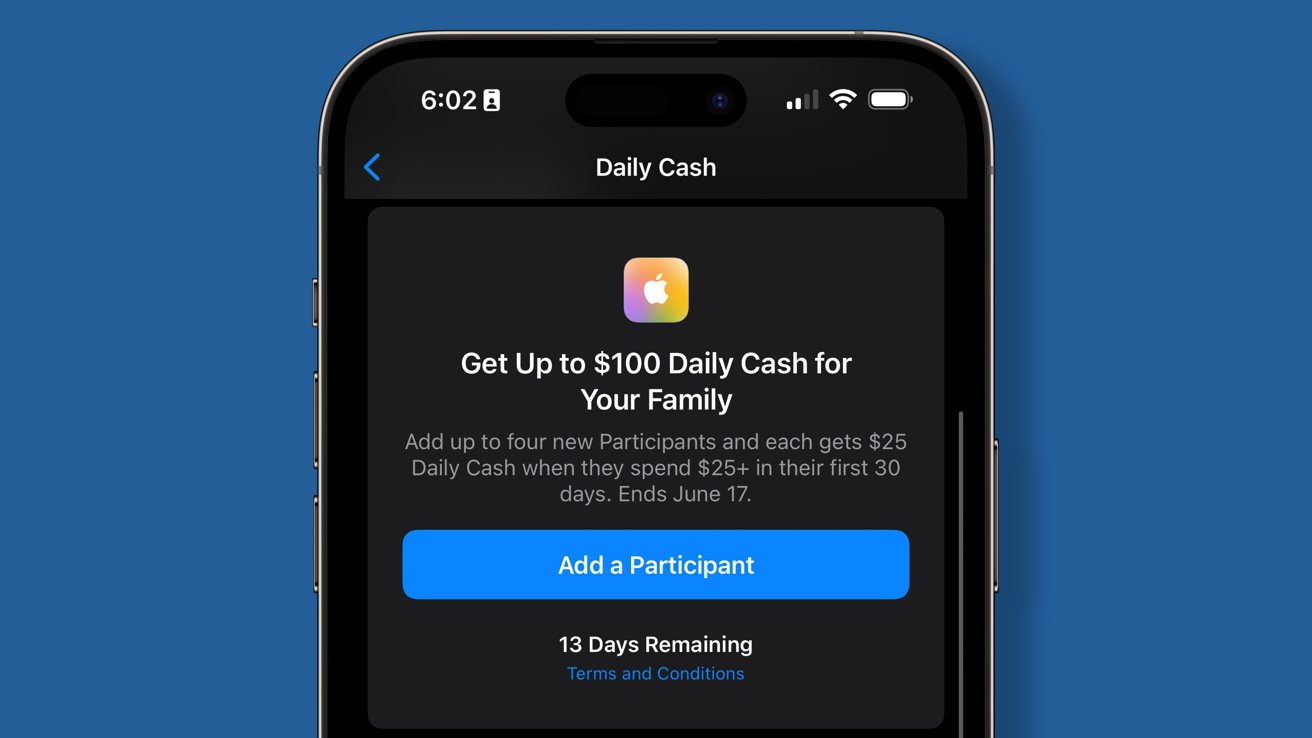יש אינספור אפליקציות להשמעת וידאו שלךמקאבל רק מעטים מאוד ששווים את הזמן שלך. להלן האפשרויות הטובות ביותר להפעלת פורמטים מרובים.
אם אי פעם תצפה ביוטיוב רק ב-ספארידפדפן, או טלוויזיה דרך שלךApple TVאפליקציה, אתה בסדר. אבל אתה עלול להחמיץ את כל הסרטים הביתיים האלה שאספת במהלך השנים, את כל תקליטורי ה-DVD שקרעת, ואולי את כל קלטות ה-VHS האלה שהמרת.
הסיבה לכך היא שעד כמה שמכשירי Mac, iPhones ואייפד טובים בהפעלת וידאו, כברירת מחדל הם גם מוגבלים ביותר. הם בהחלט יכולים להשמיע את הפורמט .mp4 ואת ה-.mov אחד, אבל הם לא יעזרו בשום דבר אחר.
ולמרבה הצער, יש הרבה פורמטי וידאו אחרים. לכל אחד יש יתרונות וחסרונות הקשורים לאיכות התמונה והסאונד, או לגודל הקובץ, וחלקם מתאימים ל-Windows יותר מאשר ל-Mac.
למרבה המזל, עם זאת, יש אפליקציות שיכולות להפעיל כמעט כל פורמט וידאו שאי פעם תוכל למצוא. הוסף אחת או יותר מהאפליקציות המומלצות הללו למכשיר ה-Mac ו-iOS שלך, ואתה מכוסה.
מחשבי Mac כבר מגיעים עם חמש דרכים שונות לנגן וידאו, אם כי כל החמישה באמת משתמשים באותו מנוע השמעה. אז כל החמישה מוגבלים לאותם סוגים של פורמט וידאו.
אף על פי כן, החמישה בחינם, הם כן משמיעים הרבה סרטונים זמינים, והם גם מגיעים עם כמה יתרונות. חמש הדרכים הן:
- מבט מהיר
- נגן QuickTime
- אפל מיוזיק
- אפליקציית Apple TV
- ספארי
ספארי הוא אולי המפתיע. אם תגרור קובץ .mov או .mp4 אל Safari, הוא יופעל.
עם זאת, הקפד לגרור אותו לדף אינטרנט פתוח. אם תגרור אותו כאשר ספארי מציג את רשימת המועדפים שלו, בסופו של דבר תהיה לך סימניה לסרטון במקום שהוא יופעל.
אם ספארי שימושי באופן מפתיע עבור זה, אפל משתפרת כאשר אתה רק רוצה לבדוק שהסרטון הוא מה שאתה חושב שהוא - ושאתה יכול להפעיל אותו. לחץ כדי לבחור סרטון, ולאחר מכן הקש על מקש הרווח.
לחץ כדי לבחור קובץ וידאו ב-Finder, ולאחר מכן לחץ על מקש הרווח ותקבל תצוגה מקדימה של Quick Look שתפעיל את הסרטון כולו
לאחר מכן מראה מהיר פותח חלון תצוגה מקדימה שמראה לך את הסרטון המתנגן. הקש שוב על מקש הרווח כדי לסגור אותו.
האפליקציה העיקרית של אפל להשמעת סרטונים היא QuickTime Player. אם תלחץ פעמיים על סרטון שהוא יכול להפעיל, זו האפליקציה שתיפתח.
QuickTime Player גם נותן לך יותר פקדים מאשר Quick Look. אתה יכול ללחוץ על מקשי J, K או L כדי להפוך את ההשמעה לאחור, להשהות אותה או להאיץ אותה.
יש גם Command-T, המאפשר לך לחתוך את ההתחלה והסוף של סרטון. בנוסף אתה יכול לייצא את הווידאו ברזולוציות שונות, או רק כשמע.
יש עוד שתי אפליקציות של אפל שמטפלות בווידאו, אבל שתיהן ממנפות את מנוע QuickTime Player של ה-Mac.אפל מיוזיקואפליקציית הטלוויזיה של אפל, עם זאת, יכולה להפעיל סרטונים שאתה גורר אליהם - ויש שתי סיבות לעשות זאת.
הראשון הוא שאתה צריך אפליקציה כזו כדי להפעיל מדיה מוגנת שקנית מ- iTunes. אבל השני הוא שללא קשר לאיזה סרטון אתה צופה, אתה יכול להשתמש בכל אחת מהאפליקציות האלה כדי לארגן את הסרטונים שלך.
גם אפל מיוזיק וגם אפליקציית הטלוויזיה מאפשרות לך לבנות ספריית וידאו במקום להיות אפליקציה מסוג 'צפה ושכח'.
פלקס
Plex מתחיל כדרך לארגן את הסרטונים שלך. אתה אפילו לא יכול לגרור סרטון לאפליקציית Plex רק כדי להפעיל אותו. במקום זאת, אתה גורר את הסרטון לתיקיה מועמדת ב-Mac שלך.
לאחר מכן, אם מותקן ופועל שרת המדיה החינמי של Plex בכל מכשיר ברשת המקומית שלך, אתה יכול להשתמש באפליקציית Plex החינמית לא פחות כדי לצפות בכל דבר בתיקייה זו. המפתח הוא שתוכל לצפות בו דרך אפליקציית Plex ב-Mac, במכשיר iOS או Apple TV.
Plex מגיע עם דרכים להזרים ולקנות וידאו באינטרנט
זה בגלל ש-Plex הוא שרת מדיה. זה כמו שיש לך שירות סטרימינג משלך, שיכול לשלוח וידאו מה-Mac שלך לכל אחד מהמכשירים שלך ברחבי הבית.
ואז מה שיפה זה ש-Plex ינסה לזהות את הסרטון שלך. זה יוריד יצירות אמנות של פוסטר לסרטים, למשל.
זו לא התוכנה הידידותית ביותר ואם אתה רוצה, נגיד, להעביר את ספריית הסרטונים שלך לדיסק קשיח אחר, אתה הולך לגרד את הראש. אבל Plex לוקח כמעט כל פורמט וידאו ומפעיל אותו בכל אחד מהמכשירים שלך, ועם Plex Pass, אתה יכול להזרים אותו ברחבי האינטרנט מהמכשיר הביתי שלך לאייפון שלך.
בנוסף זה בעצם בחינם. יש אפשרות Plex Pass בתשלום ומוסיפה תכונות כמו סנכרון. אז אם אתה משהה סרט ב-Apple TV שלך, Plex יודע לקפוץ לאותה נקודה כשאתה מתחיל לצפות באייפד שלך.
Plex Pass מציע גם טלוויזיה בשידור חי והקלטות, שעשויות להועיל יותר מסתם הסנכרון. אתה יכול לשלם 4.99 $ לחודש עבור Plex Pass, או עמלה חד פעמית של 120 $ לכל החיים.
עם זאת, זהו מקרה שבו הגרסה החינמית רחוקה מלהיות רק פרסומת מופשטת עבור הגרסה בתשלום. השירות החינמי של Plex נותן לך את השמעת הסטרימינג שאתה רוצה, ללא הגבלות שהוטלו.
Plex ו-Plex Media Server זמיניםבאתר המפתח. Plex עבור Mac הוא גםב-Mac App Store, פלוס עבור iPad ואייפוןבחנות iOS, Apple TVעל החנות שלו.
VLC
VLC הוא האולר השוויצרי, המסוגל לפתוח כמעט כל דבר, כולל תקליטורי DVD
הכנס VLC ל-Dock שלך, גרור אליו כל סרטון, תהנה. חייבים להיות פורמטים של וידאו ש-VLC לא מתמודד איתם, אבל אף אחד לא תשמע עליהם.
הכוח של VLC הוא הפשטות של השמעה ואיך מאחורי הקלעים, זה סוג של אולר שוויצרי. האפליקציה למעשה עושה הרבה יותר מאשר להפעיל רק וידאו - היא מסוגלת להמיר ולשמור אותם בפורמטים שונים, למשל. והוא מסוגל לפתוח תקליטורי DVD.
עם זאת, כל זה לא פשוט במיוחד. יש אפליקציות אחרות שהן פשוטות יותר להמרות ולקריעת תקליטורי DVD, אבל כל משתמש מק שמנגן כל סרטון צריך לקבל VLC.
זוהי אפליקציית קוד פתוח חוצת פלטפורמות המתעדכנת ללא הרף - ומהדורת Mac חופשיתהאתר הרשמי. זה זמין גם לאייפון ולאייפדב-App Store, ועבור Apple TV.
שָׁם
IINA הוא שחקן חדש, שנבנה כולו בסוויפט
IINA הוא החדש והמודרני ביותר מבין אפליקציות השמעת הווידאו הגדולות. בדומה ל-VLC, היא חינמית וקוד פתוח, אבל בניגוד לאפליקציה הזו היא מיועדת למק בלבד, והיא מקודדת בשפת Swift של אפל.
נבנה במיוחד כדי לעקוב אחר שפת העיצוב הנוכחית של אפל, לאחר הפעלת סרטון, הפקדים על המסך נראים זהים לזה של QuickTime Player. אבל יש אפשרויות לסובב את הסרטון, להחיל אפקטים של וידאו כמו יצירת תמונה שלילית שלו, ולהאיץ את ההשמעה.
אם הסרטון שבו אתה צופה השתפר בגלל האצה, עליך לצפות בסרטונים טובים יותר. עם זאת, ההצעה של IINA של תכונה זו, וכל כך הרבה יותר, בעוד שאינה מבלבלת את בקרות ההשמעה הפשוטות בסגנון QuickTime היא מרשימה.
קבל את IINA עבור Mac בחינם מהאתר הרשמי.
להחדיר
Infuse הוא נגן חלק ומודרני, מראה כאן תמונה ממוזערת כשאתה מפשפש בסרטון אחר הקטעים הטובים
זה חלקלק, וזה קיים הרבה זמן. Infuse 7 הנוכחי הוא נגן וידאו מושך במיוחד עם עיצוב מודרני, ותכונות מוסתרות עד שתרצו אותם.
הגרסה החינמית מנגנת את רוב פורמטי הווידאו, אבל יש מהדורה בתשלום שתפעיל אפילו יותר. מפתח Infuse Firecore לא מציין מה הם הפורמטים הנוספים האלה, אבל הוא כן אומר שהגרסה בתשלום מוסיפה תמיכה באודיו Dolby ו-DTS-HD.
עם זאת, אפילו הגרסה החינמית מסוגלת להתחבר לשירותים אחרים כולל Plex, או שיתופי רשת. אז מלבד מדיה מוגנת ב-iTunes, Infuse יכולה להיות חנות ווידאו אחת. יש לו גם אפליקציית Apple TV, אם כי היא קצת יותר מטופשת מה-Mac.
Infuse 7 עבור Mac זמין בתור אהורדה חינם ב-Mac App Storeוחנות האפליקציות של iOS. המהדורה בתשלום, הזמינה באמצעות רכישה בתוך האפליקציה, מתחילה ב-$1 לחודש. יש גם אפשרות רכישה חד פעמית של $85 לכל החיים.
DivX
DivX קיימת כבר 20 שנה וטוענת למיליארד הורדות
DivX קיים כבר 20 שנה והוא דווקא נראה כמוהו. המתקין שלו מרגיש מיושן - ואיכשהו גורם פעמיים לאפל לשאול אם אתה רוצה לפתוח אותו או לא. ואז בפעולה, הפקדים הראשיים מרגישים איכשהו מזכירים את הימים הראשונים של OS X.
עם זאת, השמעת הווידאו שלו טובה, ובגלל זה אתה מקבל את זה. DivX היא אפליקציה חינמית, אבל יש DivX Pro שמציעה תכונות נוספות רבות, אם כי בצורה שאמורה להיות מאוד ניתנת להתאמה אישית, אבל מרגישה מסובכת.
ישנן שש תוספות אופציונליות, החל מהסרת מודעות ועד לשיפור האודיו. חמישה מהם זמינים בנפרד, כאשר המחירים נעים בין $5.99 ל-$11.99.
זה מסתכם בסביבות $50, אבל אתה יכול להשיג את כל השישה תמורת $19.99. העדכונים בתשלום והנגן הבסיסי החינמי זמינים עבור Macבאתר המפתח.
Elmedia היא נגן אחד המאפשר לך להתאים את מהירות הסרטונים שלך, אם אתה חייב.
נגן Elmedia שואף להיות קל במיוחד לשימוש, ולהציע בקרות עדינות על תכונות כגון תזמון כתוביות. אם הווידאו והכתוביות יוצאים מהפסים, אתה יכול להתאים את האחרון כך שיתאים יותר, למשל.
זהו עוד נגן שמגיע במהדורה חינמית וגם בתשלום. אתה יכול לקנות את Elmedia Pro ב-$19.95, או בחבילה משפחתית ב-$39.99,ישירות מהמפתחועל הMac App Store
מהדורת Pro מאפשרת לך להזרים וידאו מ-Mac ל-Apple TV, Chromecast ואחרים. יש גם הגדרות מותאמות אישית משופרות של השמעת אודיו.
יש עוד, כל כך הרבה יותר
כנראה יש קורס מחשבים במכללה איפשהו, שבו משימת קדנציה היא לבנות אפליקציית נגן וידאו. זו בערך הדרך היחידה להסביר את הנפח העצום של נגני וידאו הזמינים, או למה שמישהו ייצור עוד אחד.
זה עשוי גם להסביר כיצד ברוב הענק של המקרים, יישומי נגן וידאו מוגבלים בדרך כלשהי, או פשוט קשים לשימוש. יש יוצאים מן הכלל, אבל אלו השישה שלמעלה, בתוספת אלו של אפל, שהם הטובים ביותר.
קבל כל אחד מהם ותוכל להפעיל כמעט כל סרטון שאתה יכול למצוא. עבור שש אלה, יש הבדלים בתכונות, אבל בסך הכל זה יותר על מה במקרה מתאים לך.
אז במיוחד שלכל אחד מהם יש גרסה חינמית, אתה יכול בקלות לנסות את כולם.